bash 学习正则
---恢复内容开始---
一:正则符号
[]:表示匹配指定范围内的任意单个字符
[a-z] [A-Z] [0-9] [a-z0-9]
[[:upper:]] 表示匹配所有的大写字母

[[:alpha:]] 表示所有字母

[[:digit:]] 表示所有数字
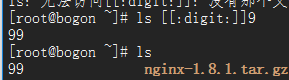
[[:alnum:]] 表示所有的数字和字母都可以

[[:apace:]] 表示所有的空白字符
[[:punct:]] 表示所有的标点字符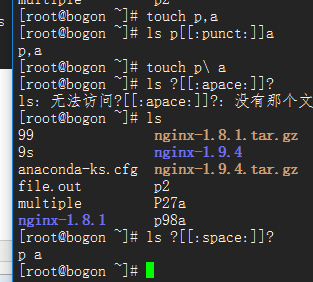
----->>创建一个带有空白字符的文件方法: # touch p\ a ### \ 在这个地方就是转义这个空白
[^] : 表示匹配指定范围外的任意单个字符
[^[:upper:]] 表示匹配指定范围之外的任意非大写字符

[^0-9] 或 [^[:digit:]] 表示匹配指定范围之外的任意非数字
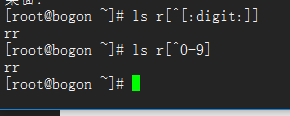
[^[:alnum:]] 表示匹配指定范围之外的任意非数字和字母
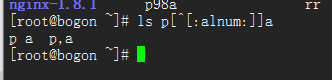
 ### 显示/var/目录下以l开头,中间一个任意字符,结尾是小写字母的结尾的 ——练习
### 显示/var/目录下以l开头,中间一个任意字符,结尾是小写字母的结尾的 ——练习
 ls -d 只显示目录本身的内容 不加 -d 则显示目录下的所有
ls -d 只显示目录本身的内容 不加 -d 则显示目录下的所有
练习一: 复制/etc目录下以m开头非数字结尾的文件到/tmp/xiaoqiang.com/目录下

练习二: 查看/etc/目录下以数字开头非数字结尾的文件
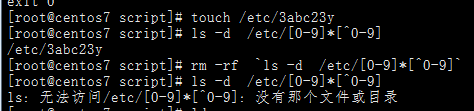
练习三:复制/usr/share/man 目录下的以man开头一个数字结尾的文件或者目录到 /tmp/man 目录下

练习四: 复制 /etc/目录下以 m n r p 开头的文件 .conf 结尾的文件到 /tmp/conf.d 目录下

---恢复内容结束---
一:正则符号
[]:表示匹配指定范围内的任意单个字符
[a-z] [A-Z] [0-9] [a-z0-9]
[[:upper:]] 表示匹配所有的大写字母

[[:alpha:]] 表示所有字母

[[:digit:]] 表示所有数字
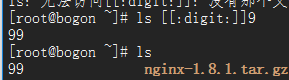
[[:alnum:]] 表示所有的数字和字母都可以

[[:apace:]] 表示所有的空白字符
[[:punct:]] 表示所有的标点字符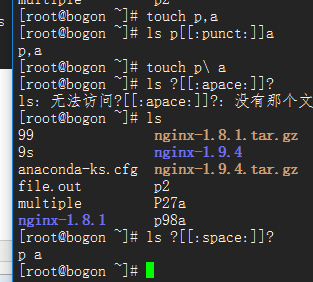
----->>创建一个带有空白字符的文件方法: # touch p\ a ### \ 在这个地方就是转义这个空白
[^] : 表示匹配指定范围外的任意单个字符
[^[:upper:]] 表示匹配指定范围之外的任意非大写字符

[^0-9] 或 [^[:digit:]] 表示匹配指定范围之外的任意非数字
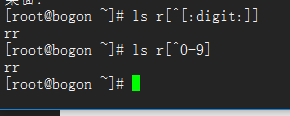
[^[:alnum:]] 表示匹配指定范围之外的任意非数字和字母
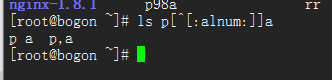
 ### 显示/var/目录下以l开头,中间一个任意字符,结尾是小写字母的结尾的 ——练习
### 显示/var/目录下以l开头,中间一个任意字符,结尾是小写字母的结尾的 ——练习
 ls -d 只显示目录本身的内容 不加 -d 则显示目录下的所有
ls -d 只显示目录本身的内容 不加 -d 则显示目录下的所有
练习一: 复制/etc目录下以m开头非数字结尾的文件到/tmp/xiaoqiang.com/目录下

练习二: 查看/etc/目录下以数字开头非数字结尾的文件
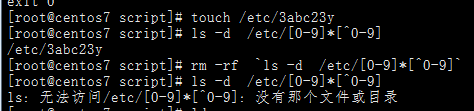
练习三:复制/usr/share/man 目录下的以man开头一个数字结尾的文件或者目录到 /tmp/man 目录下

练习四: 复制 /etc/目录下以 m n r p 开头的文件 .conf 结尾的文件到 /tmp/conf.d 目录下

